-
網站升級: CommunityServer 2007.1
周日下午趁小孩都回外婆家, 花了點時間把家裡該裝的裝一裝, 該接的接一接, 還有一點空檔, 就把拖了很久的網站升級處理一下… 原本的版本是 CS 2007 (3.0), 中間推出了 3.0 SP1, SP2, SP3 beta 都跳過去沒理它, 這次 2007.1 (3.1) 出來手又癢了起來…
過程就沒啥好說了, 失敗了好幾次, 最後決定整個重裝… 抓了 2007.1 的官方版本, 把舊的 db 配上它的 upgrade script 執行完後掛上去, 基本功能就會動了, 最後再把 ~/blogs, ~/photos, ~/forums 等有 storage 的目錄搬過去, 再把我自己客制過的 themes 重改一次 ( my god, themes 裡的檔案全都調過, 原本的 themes 蓋過來可以跑, 不過心裡毛毛的 )… 總算大功告成. 事後順手也把同一台 server 另外兩套 CS 也順便升級了一下.
老實說我也沒很注意 2007.1 到底改了啥, 就貼一下吧, 搞不好大家之前碰到的鳥問題已經被解決掉了… 正好鴕鳥混過去, 哈哈 [H]
以下是 CS2007.1 release notes:
Below are changes available in Community Server 2007.1
Enhancements
- Updated caching framework, performance updates, added locking support for several of the application-wide collections
- SQL performance updates and best-practices updates
- Added CreateEditWeblogPostForm, DeleteWeblogPostForm, and associated sub-form controls from CS2008 to support creating/editing/deleting blog posts in the front UI using Chameleon.
- Updated styles on the TinyMCE wrapper’s content to provide some default spacing and use a larger default font size.
- Updated TagCloud controls to support disabling the “no tags” message and “no related tags” messages. Updated all existing themes (except for tag browsing pages) to not render the “no tags” message.
- Updated SqlProviders to resolve LINQ SortOrder namespace ambiguity
- Added support for sorting and paging LinkCategory and Link objects in the API and via Chameleon.
- Added toggle button for enabling/disable application tokens
- Tweaked app tokens list a little bit to show the time for the last used column
- Added a new AdPlacementOptions to WrappedRepeater, AlternatingSeperator - places an ad after every other item starting after the first.
- Updated TinyMCE to use the latest wrapper.
- Updated the email job only retrieves as many messages as it will send from the email queue (prevent large queues from causing timeouts)
- Updated notifications and mass emails to enforce the check on a user’s “Enable Email” global setting and “Allow Site to contact me” setting
- Updated email notifications to check the enable thread tracking for post replies
- Updated mass emailing to take place on a background thread
- Updated Telligent.Registration.dll to address an issue where the add-ons could get stuck if they start before SQL on a reboot/startup
- Updated Telligent.MailGateway.Common.dll to address issues with XML cleaning in the core library and downloading only as many messages as needed from the email queue
- Updated user date formats so that month-day-year is 6-1-2007 instead of 06-01-2007
- Updated Windows Live Writer support by implementing keywords for custom tags and removing excerpt support since it gets confused with text-mode.
- The error messages were updated so that the actual error message is displayed more prominently.
- Removed the AutoDeleteThreshold setting from the forum control panel since it is not implemented.
- Updated stylesheet to not underline the group expand/collapse toggle button.
- Updated version of CookComputing XML-RPC.NET library to use new .NET 2.0 optimized verison
- Updated list of default Weblog Ping URLS (removed Blo.gs and PubSub.com, added PingOMatic.com)
- Implemented TruncationEllipsisTemplate on the ObjectDataBase control to support custom markup/controls being used in the TruncationEllipsis
- Enabled adding new categories inline through Windows Live Writer
- Added rsd.ashx and wlwmanifest.ashx in web project, and added namespaces (Added support for RSD and WLWManifest).
- Updated MetaBlog to support excerpts, read-more, and post names
- Updated blog truncation to use readmore links
- Updated Metablog to default to the users current blog
- Added auto discovery for the current blogs metablog path
- Added basic site and blog theme
- Updated email templates for forum and forum thread emails to remove the background grey color.
- CSContext.User is only overridden with TokenUser when told via AllowTokenRequests(bool requirePrivateToken)
- Added rendering of news to the “Traveler” blog theme’s sidebar.
- Added support for TemporaryUserTokens that expire after 3 hours
- Change password now uses a temporary user token
- Added support for disabling exception logging. It is disabled by default.
- Moved keep-alive code from global.js into the KeepAlive control. Updated Editor control to always render a KeepAlive control. Deleted web/utility/keepalive.aspx
- Added a few performance improvements to ThreadQueryBuilder classes: Only joining to cs_threads if we really have to, Adding a cs_Sections.ApplicationType filter back in
- Changed the expiration date from 30 days to 7
- Exception logging now occurs in background cache tasks
Bug Fixes:
- FileSystemWatcher pathing fix
- Request/Response encoding fix
- You can now resize the editor horizontally in the content editor modals
- You can now override an editor option without specifying type on the control
- You are no longer redirected to login when browsing a site that has forums at root while you are anonymous.
- Updated inline text editor to not overlap its popup container
- Updated Telligent.Glow.Modal to use frameborder=’0’ instead of frameborder=’no’
- Create/Edit Blog Page Validation fixed so that appkey cannot be blank
- Added code and note bbcode and updated existing processing order of scrubbing modules
- Enabled checking of the user’s Enable Email setting on a wide variety of message types
- Corrected all references in Chameleon controls to OpenWindow function in global.js to use a direct call to window.open.
- Updated Forum BreadCrumb control to use the current rewritten URL name instead of the rendered URL to determine the current page
- Updated EntryThumbnail control to render the file extension in the alt attribute.
- Updated EntryThumbnail control to render with an Image control and default to 0 border width and no alignment.
- The parent post cache is now expired properly when creating a new post in a thread. This allows a reply to post to always display in a thread after it is created.
- Create edit blog post now maintains state better
- Added validation for the user’s email address to Users.Create
- Fix for Gallery search results from searchbarrel linking to image not to gallery page
- Removed the ability to rename or delete the anonymous user
- Fixed issue where GalleryService.Update failed to set the PostID, which caused it to always fail.
- Updated cs_User_Delete sproc to update author/post ID’s as well as names
- Disabled subforums no longer require user to login in parent forum
- Fixed theme cache name so that the cache key is correct. Previously theme configuration were never getting retrieved from cache correctly.
- Changed create user page so that validation occurs when fields change as oppose to whenever a key was pressed.
- Group RSS Feed no longer causes Exception
- Pager added to the default aggregateentrylist control for the file gallery
- Clicking the Advanced Search link from a search results page now populates the advanced search options form for the lean and green theme as well as default
- Corrected QuickReply link to only refresh the page if false (and not undefined OR false) is passed as the callback parameter.
- Fixed EXIF page to show the full list of tags.
- Fixed photo post edit so it decodes the subject before populating the text box in the CP (to prevent double encoding)
- Fixed all auto-syndication registration to not re-html-encode section names.
- Fixed issue with users in the Member Administrators role not being able to change user passwords
- Fixed spelling error in the API… renamed User.EnableAvtar to User.EnableAvatar
- Updated default and leanandgreen themes to hide “view all users” link when “Display Member List” is set to “No” in the Control Panel.
- The SaveExtendedUserData call was moved into the event handler for the submit button, before the first call to sub-forms.
- You can now delete a tag that is disabled.
- User Points can now display without Post Points.
- Fixed issue with order of permissions not being handled properly
- Control Panel Report page title now shows correct text
- Fix for linking over to Shutterfly showing 0x0 as the picture’s size.
- Fix for null reference on private messages from CS 2.x that were to users that were later deleted
- Fixed ForumSqlProvider to save sticky info on edited posts
- Corrected issue resulting in multiple encoding of the AvatarUrl property.
- Updated edit user form in the control panel to always show the user’s Username in the “Alias” field.
- Updated blog admin control panel to properly decode the blog name.
- Corrected FireFox rendering issue on user+avatar lists in the default and lean and green themes.
- Fixed issue where Weblog XML-RPC pings do not get sent in some scenarios.
- Corrected misplaced
</div>tag issue in PoisonIvy, Gertrude, Luxinterior, and Photos blog themes causing nested comments. - Changed Roller Blog add-feed sproc to set Last Modified to current time - interval, so that the feed gets pulled the next time the job runs after the feed is added.
- Corrected rendering issue in the Control Panel in FireFox prior to JavaScript loading
- Updated the HTMLScrubber regex to use slightly different syntax which prevents infinite loop issue in FireFox.
- Corrected invalid anchor tag in blog themes.
- Added check for cs_Posts.IsIndexed in all SearchBarrel-generated queries.
- Fixed failed check to see if the user was anonymous within MailGateway
- Fixed how SPAM blocker counts links
- Fixed an issue with a missing resource label
- Updated CallbackPager to always render the PagedContent contents.
- Fixed issue with deserialization returning as successful when the output object is null
- Blog pages now show up in the tag post list if set to be aggregated, and the aggregate options are visible when creating a new page.
- Corrected thread view count to register one view per thread per rendered page regardless of the number of posts displayed on the page.
- Removed script to enable/disable “Join” button on the registration form in the default and lean-and-green themes to prevent issues with auto-complete.
- Updated TinyMCE wrapper to set the document_base_url TinyMCE option to the parent window’s URL when the editor is opened in a Modal.
- Fixed notifications of message being flagged for moderation by MailGateway being queued with SettingsID of 0
- License usage colors are now cleared after uploading a license.
- Updated truncation ellipsis markup to render within the content wrapper (link) on ObjectDataBase control.
- Corrected next/previous thread links to direct to the thread’s URL.
- Updated UserAvatarSubForm to set the remote avatar URL (if available) when an avatar is uploaded.
- cs_system_GenerateWeblogYearMonthDayList and cs_vw_weblog_PostByYearMonth now has some sql included to attempt to build the roll-up tables.
- Fixed regression from Bug Fix #1391 with AppKey being a required field on the blog creation page
- Selecting ‘Hide Topics I’ve Read’ in the forum filtered thread control now keeps the unread announcements visible on the first page
- You can now delete a forum post without it sending email
- Tweaks to cs_weblog_Post_Create and cs_weblog_Post_Update to ensure that UserTime was never NULL.
- Corrected potential XSS issue in User RSS Feeds
- Added EnsureHtmlEncoded calls to loaded TemporaryRssFeeds and TemporaryRssFeedItems content.
- Updated UserSearchForm to redirect to the rewritable URL instead of directly into the current theme.
- Pager fixed in the manage photo comments page so that you can page past the first 2 pages.
- Membership.GetRoles result set creation updated to ensure roles and role icons are re-populated after cache expiration
- Updated default Regex validation patterns for user names and passwords and ensured that these patterns always match the entire string when set.
- Updated sql to only change the regex pattern if the pattern [a-zA-Z]+[^<>]* was in the UsernameRegex before
- Added tabindex=”-1” to all TinyMCE buttons to prevent tab-stops when navigating into the editor using the keyboard.
- Added validation of RSS feed URLs and external avatar URLs to ensure they are HTTP-based.
- Updated SearchBarrel to require Read access from applications supporting Read permissions.
- Adding ‘]’ to a post no longer causes the post to pass the duplicate post check.
- Disabling post emoticons now hides the emoticon radio button list from the Forum options tab
- File Gallery comment URL’s now work correctly, displaying the entry they belong to
- Corrected issue preventing section filters from being saved.
- Updated the form adapter to only update the form’s action attribute when the page’s URL has been rewritten by CS to ensure compatibility with external, non-rewritten pages within CS.
- Updated the thread queries used by blog and file gallery search indexing to specify IgnorePermissions=true so that all blogs and file gallery posts are indexed.
- Corrected infinite redirect issue when an invalid character exists in the URL.
- Changed const string cacheKey = “UserLookupTable” to include SettingsID
- Photo Gallery now supports HTMLEncoding a submitted user name field
- Added ApplicationName to the UserRoleNames cache key
- Corrected page height issue in IE when using tabbed panes.
-
Canon G9 入手, 不過...
想了很久的 Canon PowerShot G9 終於狠下心的敗下去了, 買了英日機的水貨, 約比公司貨便宜三千塊… 其實已經買了兩個禮拜, 但是碰到一堆小障礙, 所以拖到現在才寫 BLOG…
打從 G6 就開始物色新機, G6 因為跟 G2 都採用 DIGIC chip, 功能效能都沒啥大長進, 連 video 也都是很兩光, 不考慮… S2 IS, S3 IS 沒有熱靴不考慮, S5 IS 撐了很久, 最後還是決定留在 G 系列. G7 換了 DIGIC II 則是大改版, 光圈變小, 翻轉 LCD 沒了, 連 RAW 都沒了… 不考慮. G9 跟 G7 差不多, 就是把 RAW 加回來, 換 DIGIC III … 覺的還在可接受範圍內, 就敗了 [:D], 那 G8 呢? 很抱歉… Canon 沒出 G8 .. Orz.
事前雖然功課作足了, 不過買回來後還是碰到了些小障礙:
-
畫質普普, 大部份情況跟 G2 半斤八兩, 不過有些時後 G2 還略勝一籌… 這是意料之中, 沒有很意外, 那麼小的 CCD 擠這麼多像素進去, 這是必然的. 只不過還是有點失望, 怎麼沒有奇跡出現..
-
像素 12M, 拍下來的 raw file 足足有 12 ~ 15mb, jpeg 也有 3 ~ 4 mb, 如果用 RAW+JPEG 模式, 最多 18mb 就去了… 附的 32mb SD 真的是只能塞牙縫… 為了這個只好去買 SDHC 的記憶卡, 連帶的讀卡機都得換掉…
-
RAW file 解不開… 這點最頭痛. Photoshop 元件更新後認不得 G9 拍的 .CR2, Canon 自己附的 Raw Image Converter 也不吃, DPP 3.0 也不吃, Raw Codec for Vista 1.0 也不吃, Microsoft Raw Image Viewer 也不吃, Google Picasa 可以讀, 不過顏色不正常… 試了一堆支援 .CR2 的軟體, 除了隨機光碟附的 ZoomBrowserEx 之外, 沒一個能用的 [:’(]
-
因為 (3) 的關係, 連帶的我自己寫的歸檔程式也不能動了…
不過還好, 除了這些缺點之外, 其它一切如預期, 老實說電子元件本身的改變, 跟鏡頭加上 IS 真的很不錯, 整體還是值得的… 這兩個禮拜就都在搞這些小問題… 因為 (3) 的關係, 只好改一下原本的歸檔程式, 同時改變習慣一定要用 RAW+JPEG 模式, 在歸檔的動作裡跳過 RAW –> JPEG 這步驟的動作.. 勉強可用. 反正 8GB SD 卡暫時也拍不滿..
感謝老天, 就在前天, Canon 終於發怖了 Canon Raw Codec 1.2, 支援 G9 拍的 Raw File 了. 連帶的 G2 的 Raw 也在支援範圍內, 就改起程式來試看看… 不過情況也不怎麼樂觀. 細節就不講了, 以後另外再寫一篇, 我先寫初步得到的資訊:
-
Codec 可以搭配 Microsoft .NET Framework 3.0 的 WPF ( Windows Presentation Foundation ) 使用. 雖然官方說 for Vista 32bits only, 不過我自己在 XP SP2 下也是可以用.
-
15mb 的 .CR2, decode 速度… 有… 夠… 慢… [:@], Core2Duo 6300 竟然要解到快一分鐘… CPU 使用率約只有 50%, 改了改程式, 用 thread pool 一次解兩個 raw file, 一樣… CPU 使用率只有 5x%… 看來這個 codec 是 Single Thread Apartment 模式跑的… 雙核 CPU 派不上用場
-
慢就算了, 不知是 codec 的問題, 還是 .net runtime callable wrapper 的關係, 透過 WPF 抓不到任何的 metadata (exif), 傳回的 BitmapMetadata 物件就是 null …
天那, 這個 codec 對我等於完全沒用了 [:’(], 歸檔程式就是靠一堆 exif 才能達到自動歸檔, 改檔名, 照片轉正… 現在不旦讀不到 exif, 同時一張解開就要花 60 sec…
看來用 RAW + JPEG 拍照的模式得撐上好一陣子了, 要改版就得等 canon raw codec 再改善一點了..
-
-
水電工日誌 6. 機櫃設備展示
寫到這裡, 該弄的都差不多了… 撇開還沒完全搞定的幾台 PC, 先來看看機櫃的設備… [:D]. 裡面的東西大部份都網拍買的, 我貼網址只是讓大家參考一下而以, 賣家我都不認識, 報我的名號沒有打折… 哈哈..
0. 雜物間
_3.jpg) _3.jpg)
_3.jpg)不要以為我家雜物間這麼乾淨, 只是還沒開始擺東西而以 [H]. 這是間只有一坪左右的小房間, 因為空間規劃的關系不好利用, 就直接隔起來當作小儲藏室, 就優先被我佔下來當作機房了… 因為初期弄線很麻煩, 所以其它雜物都還沒擺進來. 之後這間前方跟左方的牆就都會去特力屋買鉻鐵架來擺, 堆滿東西後就真的變 “雜物間” 了…
1. 機櫃本體 [Y拍網址]
_3.jpg) _3.jpg)
_3.jpg)_3.jpg) _3.jpg)
_3.jpg)登登登登, 主角來了. 這就是我的機櫃, 高 15U, 本來還想會不會太大了? 沒想到擺進去剛剛好… 好險當初沒有買小一號的. 機櫃送來才發現怎麼有點大… 所幸尺寸都在預料之中, 沒有發生什麼擺不進去之類的問題. 這個機櫃我在網拍逛了半年有吧? 最早只是想買個小機櫃把吵人的PC還有一堆線的HUB收起來就好, 不過剛好有可能搬家, 就開始認真的逛了起來… 最後挑到這款.
這款算是很完整的了, 該有的都有. 前門是透明壓克力, 上面的照片就是關起門的樣子, 背面也有一扇 (全金屬的), 不過我就拔掉了… 底下有輪子及支撐腳架, 底層老闆也幫我開了三個防虫線孔… 就是線可以穿過去, 但是蟑螂螞蟻之類的爬不進去… 內側有一個排插, 提供內部設備電力, 上方還有裝兩個抽風風扇, 不過開起來實在太吵… 最後我是捨棄背面的門, 沒有開風扇…
整體來說品質還不錯啦, 還蠻堅固的, 也不會鬆鬆垮垮搖搖晃晃的, 要買的人可以考慮一下. 當初為了省錢, 沒有多買一個層板 (就中間放東西的鐵架), 後來才事後追加補買的… 要買的人切記不要省這些, 一定會用的到 :~~
2. 機架式機殼 [Y拍網址]
_3.jpg) _3.jpg)
_3.jpg)哈, 這個就沒特地拍照了. 沒啥特別的, 就一般機殼, 只是外型配合機架的尺寸, 高度是 4U, 內部就是裝標準的ATX主機板. 放硬碟的空間蠻夠用的, 我放了四顆HDD, 一顆光碟機… 這個機殼遠比我想像的重. 整個裝好至少有十公斤以上吧? 每次把機器扛上去我都在耽心, 一個不小心掉下來, 其它設備大概就全毀了, 因此我都會先把門給鎖起來, 以防小孩進來亂…
左方都是擺硬碟的空間, 裡面藏了一個 8cm 風扇對著硬碟吹… 效果還不錯, 溫度大概都沒超過 40 度… 裡面有藏一片濾網, 灰塵不會直接全跑到裡面去… 這台電腦可是身負重任, 負責家裡的 NAT service ( 就是 ip 分響器 ), 同時包含對外的網路服務 ( web, dns, vpn .. ), 還有家裡的共用資料夾 ( RAID1 ), 傳真機…
看起來裡面的配備好像很高級? 其實不是, 這台是之前一度被汰換下來, 後來又敗部復活的主機板, ASUS P2B-DS, 可以裝兩顆 Slot-1 的 CPU… 夠古董了吧? 我當兵前就在用的電腦, 可以想像年紀到底有多大了…
3. 電話總機 [Y拍網址] & 監控錄影機 [Y拍網址]
_2.jpg) _thumb.jpg)_2.jpg)
_thumb.jpg)_2.jpg)電話總機 (上, 灰黑色的那台) 是我想好久, 終於有機會裝的東西. 我爸有兩線電話, 之前弄的每個地方都擺兩隻話機, 桌面空間都佔掉了, 而且話機太多, 有時電話線內的電力也推不動, 有雜音等等缺點… 加上這次搬回家, 多了一條電話線. 不弄分機不行了… 裝了之後可以一口氣解決掉上面的問題.
本來原屋主有一套舊的Panasonic總機系統, 不過一來話機太舊, 只有兩隻來電顯示, 二來完全找不到手冊, 那堆功能跟本不知道怎麼用… 三來專用的系統話機有夠貴, 總機很舊, 佔的空間也很大.. 最後放棄. 新的我就完全以價位為考量, 挑了這款. 它沒啥特點, 唯一特點就是很簡單 & 便宜. 話機用的是普通的電話, 這是優點也是缺點, 優點是你可以找到你喜歡的話機, 也不貴, 到處都有賣. 缺點則是普通話機絕對不會有專用分機的一些燈號及功能. 像是轉接, 或是這是第幾線等等的燈號. 你得完全靠記指令的方式, 像是拿起電話按 #11 用一線打出去, 按 ## 掛斷是保留等等…
除此之外還真是蠻好用的, 第一, 安裝很簡單, 背後就三個 RJ11 讓你插外線, 另外八個 RJ11 就讓你插內線, 完全就跟 IP 分響器一樣簡單… 開電就可以用了. 它的燈號只有四個, 藍色是電源, 有開電就會亮, 另外三個紅色的則是外線使用狀況, 那一線正在講話燈就會亮… 不過, 都關在機櫃內我也不會去叮著看…
監控錄影機則是我爸要裝的. 之前他找人來裝, 用電腦錄, 結果被它搞的快瘋了. 這種軟體寫的都爛爛的, 如果你電腦還兼日常用途, 同時錄監控畫面就真的很麻煩. 何況軟體 & driver 還常常出小問題, 最後決定花點小錢, 直接買這種現成的. 這一台主機約 5000 左右, 裡面要另外加一顆 IDE 硬碟. 我把一顆舊的 160GB 裝進去… 它只有在畫面有動靜時才會開始錄影, 160GB 夠錄好幾天…
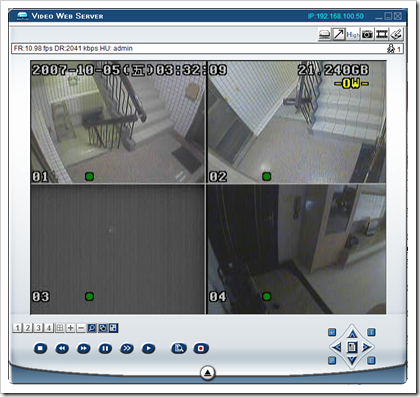
操作介面就不用提了, 實在是不怎麼好用. 各位可以想一下, 比大陸的DVD player選單還難懂, 就知道有多難用了. 我從來都搞不懂面版那堆按鈕要怎麼用… 我都是用網路搭它附的軟體來操作… 它的軟體還堪用, 該有的功能都有. 另外值得一題的是, 它也有 web interface. 沒有裝它的軟體也是可以看, 只要開 browser 就好. 不過它是用 java applet 寫的, browser 要先安裝好 JRE ..
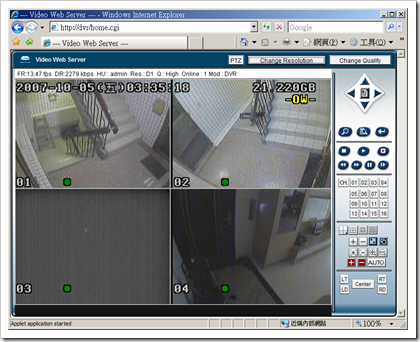
4. 網路交換器 [Y拍網址]
_3.jpg) _3.jpg)
_3.jpg)這就沒啥特別了, 一台普通的 D-Link 24port switch hub 而以. 二手的, 網咖關門拿來拍賣的舊設備. 本來想買台 GBE 的, 不過實在是太貴了… 以後真的有需要再換…
上面是 ADSL modem, 下面的只是 Patch Panel, 不是啥電子設備…
5. 乖乖 [這不是Y拍買的… 家裡大人的網址]
_3.jpg) _3.jpg)
_3.jpg)上圖 ADSL modem 左上方有沒有看到一包怪東西? 其實是我塞了一包小包乖乖… [H]
待過機房的大概都聽過玩笑話, 就是 server 要擺一包乖乖才不會當機… 哈哈. 我真的請我家大人去超市時買了一包小包的回來. 我只愛吃五香的, 不過這次則是買椰子口味. 為什麼? 因為椰子口味包裝是綠的, 電腦的燈號綠色都是代表一切正常, 黃色就是警告要出問題了, 紅色通常都是有啥東西掛掉了… 買五香 or 巧克力的還得了? 哈哈…
以前還聽過, 有的公司新來的菜鳥 MIS 不懂事, 到機房作業時就把乖乖吃了, 結果造成大當機… Orz. 反正放一包好玩, 搞不好真的有效也說不定… 我真迷信, 哈哈…
沒想到忙了幾個禮拜, 也真的把這堆雜事給弄完了… 有興趣的人可以開始報名來我家參觀了… 哈哈 [:D]
-
水電工日誌 5. 配接 cable 線
這次施工就只有佈兩種線材. 我用 UTP 用來佈電話及網路用的線路, 而有線電視(第四台), 無線數位台(DVB), 還有監控系統, 我就通通統一用 cable 線來佈. cable 線我直接挑 RG/6U (美規的說法, 日規是說 5C2V). 買了兩綑大通128編的線, 一綑 100m, 不過這個剩的比較多..
開始印象最深的, 就是之前弄的裝牆上的第四台接頭, ouch, 訊號有夠糟, 來源訊號不算很棒, 不過至少普通電視看都還可以接受的程度, 一經過牆上的第四台插座, 整個雜訊糊到你想砸電視… 不過很明顯的問題是出在接頭…. 後來在Y拍看到這個賣家的說詞, 很想回它一句 “我實在不能同意你更多” … 沒錯, 我之前用的就是他講的 “爛貨型” … 哈哈, 真的很爛, 不過你真的到店裡看, 絕大部份還真的都是賣這種… Orz
也因為有兩年前的教訓, 這次我就仔細研究了他的拍賣, 東西還蠻齊全的, 除了線材之外, 其它相關零件 & 工具就直接跟他採購了. 其實要領只有一個, cable 傳遞的都是類比訊號, 如何確保訊號品質就是很頭痛的課題… 重要的就是線材跟接頭一定要在水準之上, 任何一個環結有雜訊進去, 就沒得救了. cable 外層都有至少一層的遮壁層, 靠金屬的屏蔽效應, 可以保護 core 內傳遞的訊號不被外介的電場及磁場干擾, 因此整個線路不能讓中間的銅軸漏到外面是最基本的. 之前買的[爛貨型]就是犯了這個大忌… 所以這次線材所有的接的地方, 一律都先裝第一篇講的那種接頭, 然後再裝到合適的地方. 線跟線中間接起來的部份也是, 兩頭都裝上接頭, 然後再用雙頭都是母的串接起來, 為的就是確保 SNR 不會變高的太離譜…
類比訊號真的很麻煩, 沒顧好的話, 訊號爛了就救不回來了. 因為要分接的線不少 (電視訊號要分四個點出去, 共五條線), 分配器能少接一個就少一個, 人家說 “多個香爐多隻鬼” 就是這樣, 每個器材的 frequency response 都不可能是很完美的一條水平線, 接太多通常高頻 or 低頻都會失真的比較多.. 我就直接買個一對五的分配器來用. 在挑選過程中才發現, 原來不是只有一對五那麼簡單, 通常這種分接的除了標記那個是 [IN] 之外, 還有特別標其中一個為 [OUT], 有的甚至會標上 -15dB 之類的, 通常這個 port 是訊號降低較少的, 讓你再串接下一個分配器用的… 沒接對你會發現, 有的線訊號很糟, 但是有的線還很棒, 強波器加下去可能其它的都變好, 而本來 ok 的那條訊號變太強, 又看不清楚了…
因為 cable 線又硬又粗, 接頭要拔也比較麻煩 (要用轉的), 因此這堆線我就沒塞進機櫃, 直接堆在外面… 反正機櫃也不能靠牆, 否則就會檔到門了. 那個 10cm 左右的空間剛好扔這堆線 & UPS … 機櫃裡就擺 PC 主機, Camera DVR, Phone Switch, ADSL modem, 24 ports Network Switch, Patch Panel…
_3.jpg) _3.jpg)
_3.jpg)這我買的強波器, 右上是標 [OUT], 右下是 [OUT, -15dB], 放大增益較弱… 中間有兩個鈕可以調整放大的增益及斜率… 其實就是調整 frequency response 的高度及斜度, 控制你要放大高頻 or 低頻, 還有整體的放大率…
_3.jpg) _3.jpg)
_3.jpg)我買的四分配+一分歧器.. 右上有標 [IN], 代表訊號源, 左上標 [OUT] 代表分岐, 會保留大部份訊號強度… 讓你拉到比較遠的地方 or 串下一個分配器, 剩下四個標 [BR] 代表 branch, 訊號強度平均分配出去..
_6.jpg) _6.jpg)
_6.jpg)第一張圖的 [Out -15dB], 就是接到這裡來… 一分二的就沒有什麼 out / br 的區別了…
總共配了十一條 cable 線, 接頭我買了 50 個, 沒想到最後竟然也快用光了 @_@, 我本來還想剩一堆怎麼辦… 哈哈. 不過到剛住進來的那一天, 才真的把訊號接起來. 總算放心了, 從我媽那邊來的第四台訊號源, 中間經過兩個強波器, 一個分配器, 接了三四次, 最後到電視及電腦, 看起來的訊號依然很棒… 總算沒有白忙一場 [:D]
這次為了方便, 也為了以後接線方便, cable 我也直接跟網路一樣採星狀的佈線, 這樣好處是可以把所有強波器及分配器等都集中到同一個地方, 若要改接不同訊號源, 也可以很簡單的調整. 平常看到家裡的佈線好像沒人這樣弄的, 一來星狀會浪費很多線, 二來 cable 線又粗又硬, 線一多就全擠在一起, 管線太細跟本穿不了幾條. 不過優點也不少, 主要就是好管理, 而且對訊號的品質也比較好掌控..
這次沒放什麼照片… 哈哈, 就放張吳小皮的近照片好了 [H]
_3.jpg) _3.jpg)
_3.jpg) -
水電工日誌 4. 配接電話線 & 網路線
做到這個步驟, 漸漸脫離水電工的範圍了, 開始變成所有插電的東西都要管的 MIS … Orz 線查好之後就要開始把設備給裝起來了. 這邊的工作就雜了點, 每個地方都同時進行… 包括網路, SERVER, 電話交換器, 監控錄影機, 還有第四台的強波器…
裝SERVER, 上機櫃, 還有裝 switch 跟配線等等的, 大概沒有人有興趣看, 趁這篇來講一下事先作的功課吧. 即使事前 survey 了兩個月, 到最後還是碰到一堆意外狀況… -_- 之前的工作通通都是 software development, 雖然都碰的到網路 & server, 不過配線跟裝機都不算主要的工作, 因此也是一知半解的. 只壓一兩條線還可以買現成混過去, 這次要弄廿卅條線可不能這樣混…
首先光是線的接法就傷透腦筋, 因為有這些問題混在一起, 得一次解決掉. 網路線的接法就有兩種, T586A / 586B, 其實沒有什麼特別的規定, 兩端用一樣的壓法就是正常的線, 兩端不一樣就是所謂的跳線 (crossover), 看起來似乎沒差, 不過直到我查了 wikipedia 才發現, 原來 586A / B 的配線法是有典故的…
因為要一起處理電話線的關係, 也去查了 RJ11 的 pinout 定義, 無意間看到了對岸的文件, 原來 RJ11 的 RJ 是指 “註冊傑克” … 當下反應真是傻眼, 這是什麼鬼? 以後該設定 google 只要找英文及繁中就好… -_-, 去查英文的才知道是 registered jack, 登記有案的接頭規格就會有個編號, 就像 RJ-11, RJ-45,.. etc. 古早電話線只要二蕊就夠, 後來越來越多, 因此線的顏色也有定義, pinout 也有定義, 最中間一對線, 外圍第二對… 就像我找到的這篇.. 看起來紅綠黃黑那種線是舊式的, 新的都改成像網路線一樣, 單色跟半白的. 有了對照表也方便多了. 拿這張圖再跟 586A / 586B 的 pinout 對照一下, 原來 586A 中間 4 pin 是跟 RJ11 相容的, 12 跟 78 再多兩對線就是 586A, 然後為了跳線才多了 586B ..
搞了半天, 原來是這樣. 看完才發現唸電信系, 對這些一點幫助都沒有… 哈哈, 跟同學聊過, 電信是不管這個的, 電匠才要管, 還叫我去考執照… 嘖嘖… 因為上一篇有提到, 電話線網路線都會接到 patch panel, 因此我就得做幾條 patch cord, 一頭是 RJ45, 另一頭是 RJ11, 因此決定統一都用 586A … 這樣問題就單純多了.

因為都是事後寫的, 過程中沒拍到照片就來不及了, 照片中只有兩條線是接到 switch 的, 其它都是一頭網路一頭電話… 另一端就是接到電話總機. 這種線沒人在賣, 只能自己做… 如果沒有看完上面那堆文件, 還真搞不懂這種線要怎麼做… 順帶提一下, 電話總機就是這台, 閃藍光的, 產品網址在這裡 (說明), 可以接三外線八內線, 剛剛好夠我用. 這台大概在促銷, 比其它產品便宜很多, 主機加四台還不差的電話 (就普通的電話, 不是專用分機), ntd 2950… 很好裝, 背後有一堆電話插座, 接法就像 IP 分享器一樣, 把外線接在一頭, 內線就像 HUB 一樣插上去, 電源打開, 就搞定了…

最後總算順利的把牆上的電話線接頭 (RJ11), 經過 patch panel (RJ45), patch cord (RJ45 + RJ11), 順利的接到電話總機 (RJ11) 了.. 接頭規格換來換去還真麻煩, 沒辦法…, 為了這個再去買一片電話用的 patch panel 實在太貴了, 一點都不划算… 只好出此下策.
這階段搞定後, 牆上的電話及網路接頭就算都完成了, 最後都能順利的接通到 network switch 及 telephone switch … 最後補一下怎麼測這種線. 之前講到有買台測線器, 把網路線兩頭都插上測線器按個鈕, 看燈號就知道線有沒有問題. 測線器長這樣:
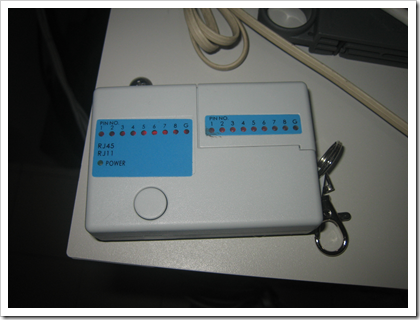
我買的是很陽春的款式, 只能測 RJ45 跟 RJ11.. 看右邊的鑰匙鍊, 大概就想像的出整台的大小了, 很小一台, 7x 元而以, Y拍買的, 幫賣家打個廣告好了. 吃的是 9V 方型的電池, 電池都要跟測線器一樣貴了, 嘖嘖… 測線器本身是可以分兩塊的, 方便你拆開各接在線的兩端. 我的作法是多做兩條線 (下圖紅色的部份), 像這樣接起來, 按下開關就可以測:
測線器 o----------------o 牆上的接頭 |------------//------------| PatchPanel o----------------o 測線器運氣不錯, 所有的線都沒給我出問題, 通過測試… 下回講的是一樣的東西, 不過對象換成 cable tv …
